 Poser覚書 | 3DCGソフト Poser Pro 11の使い方
モデリングが苦手でも美しい3DCGを楽しめる画期的なソフトPoser(読み方はポーザー)に関する覚書です。
Poser覚書 | 3DCGソフト Poser Pro 11の使い方
モデリングが苦手でも美しい3DCGを楽しめる画期的なソフトPoser(読み方はポーザー)に関する覚書です。
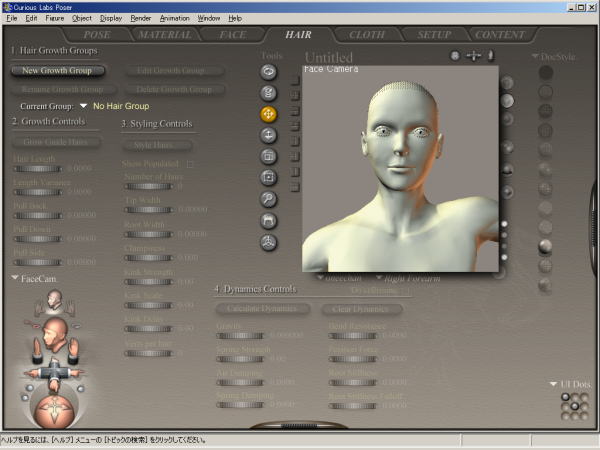
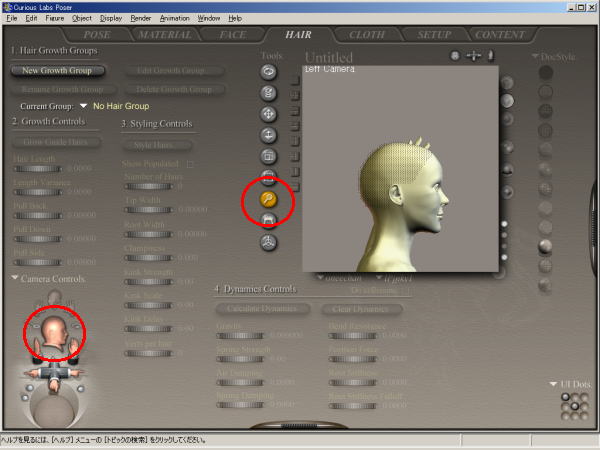
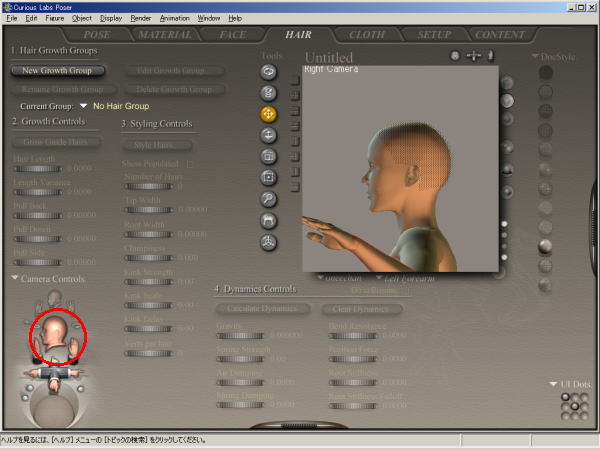
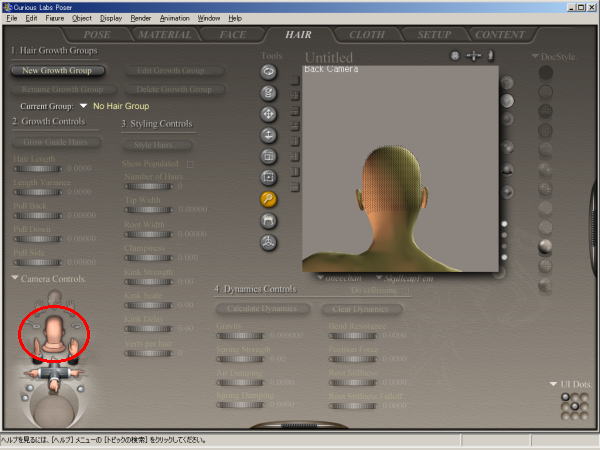
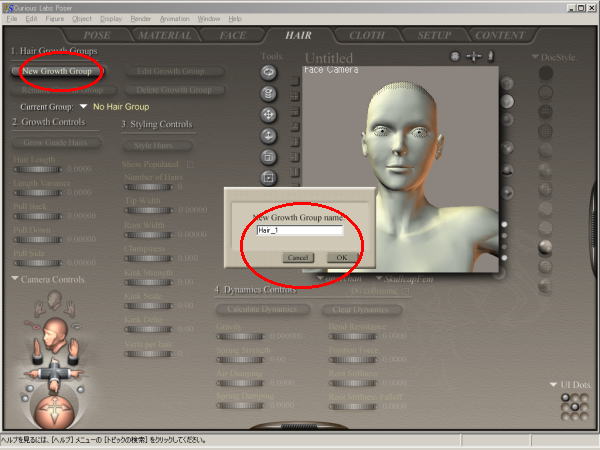
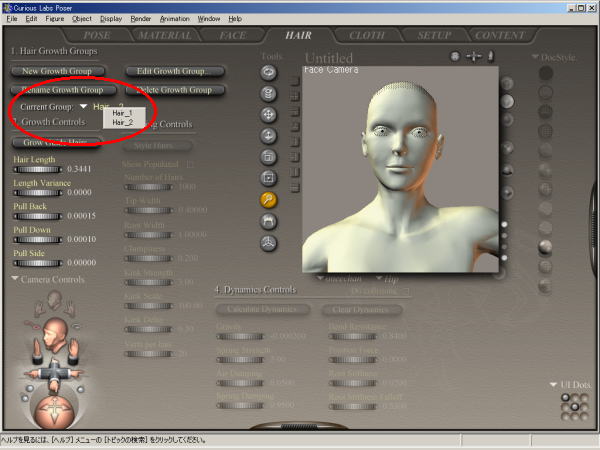
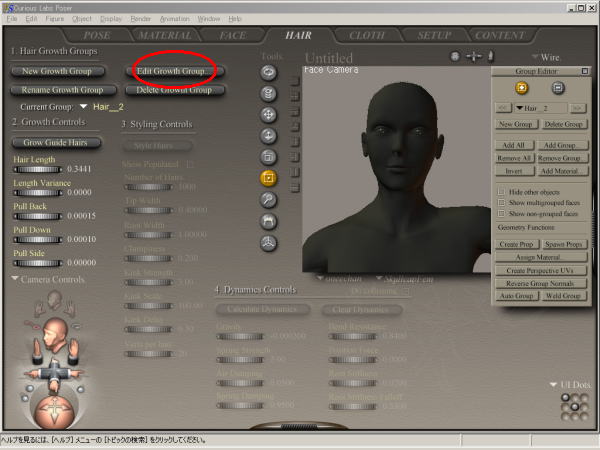
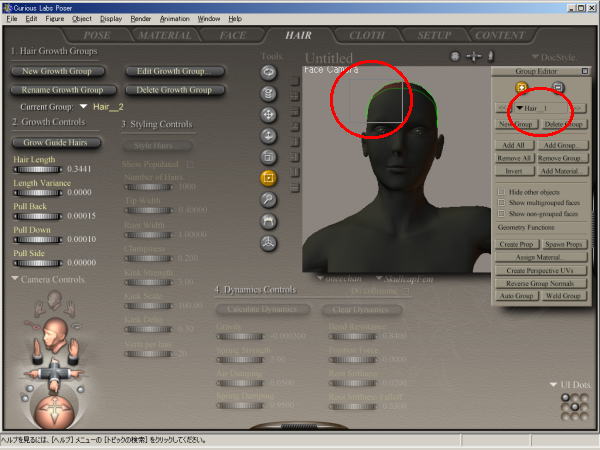
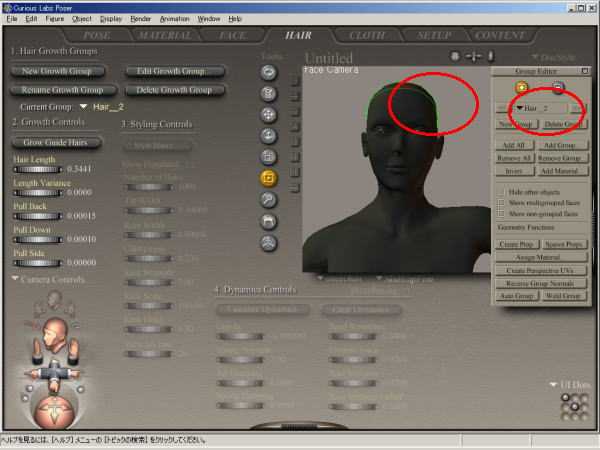
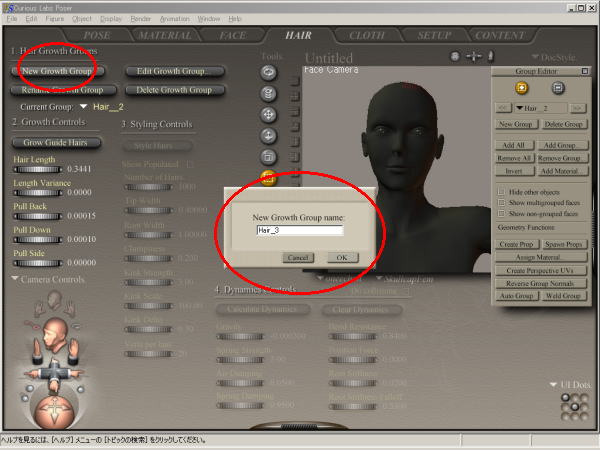
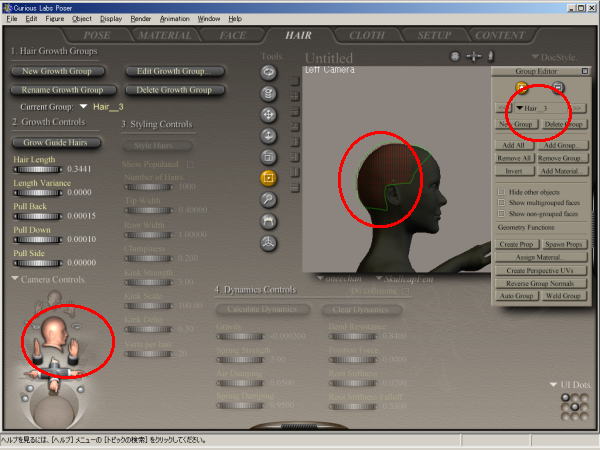
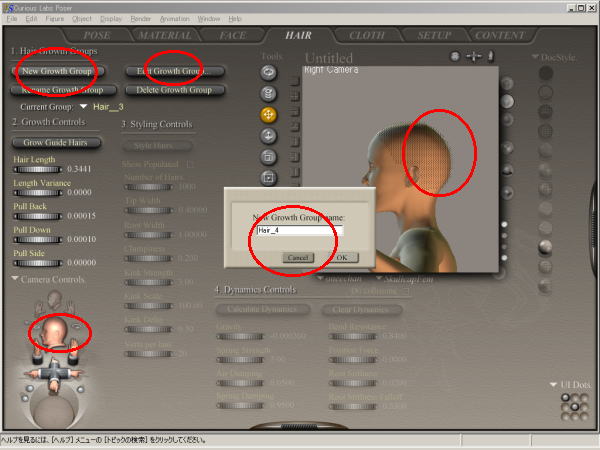
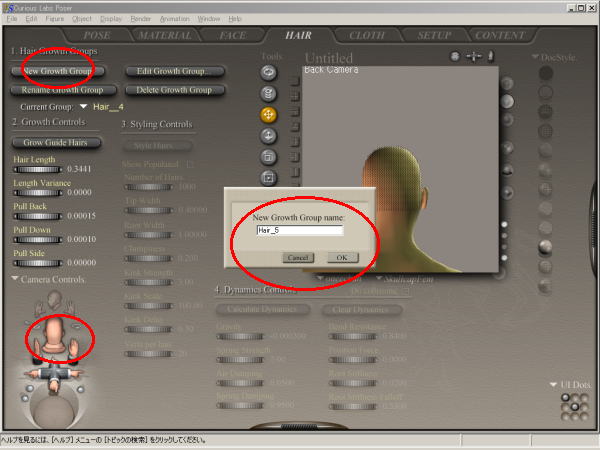
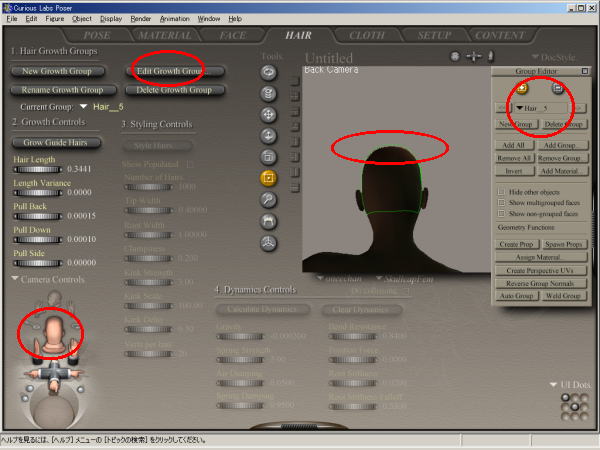
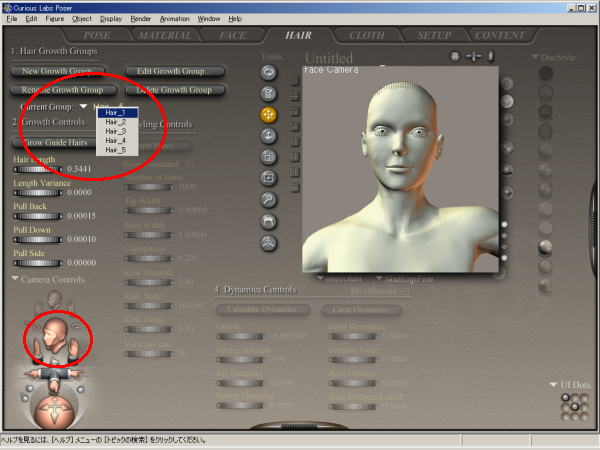
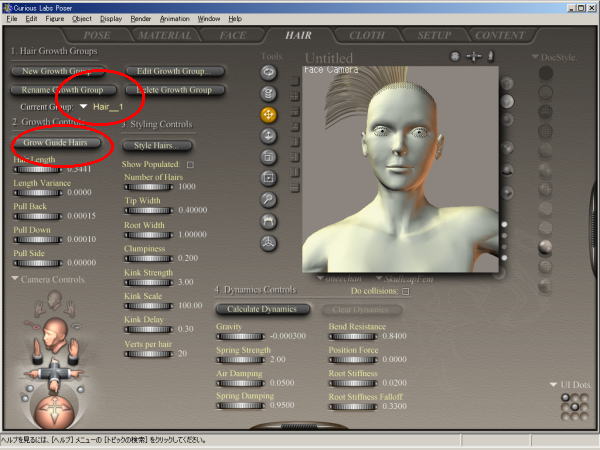
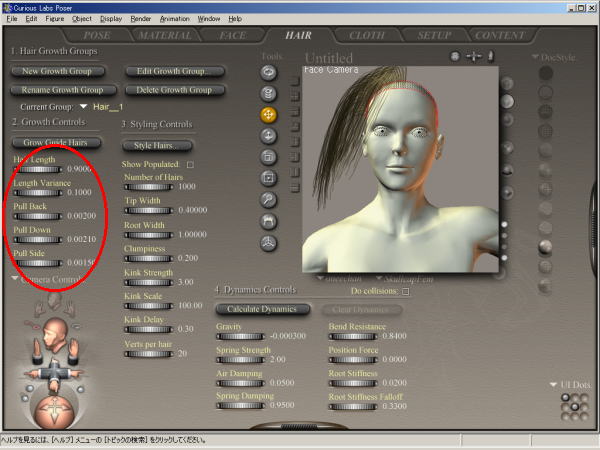
さらにHair_2からHair_5も下のような数値を入れてみよう。
|
Hair_1 and Hair_2
|
Hair_3 and Hair_4
|
Hair_5
|
|
|
Hair Length
|
0.9000
|
0.9000
|
1.6500
|
|
Length Varience
|
0.1000
|
0.2000
|
0.2000
|
|
Pull Back
|
0.00200
|
0.00200
|
0.00415
|
|
Pull Down
|
0.00210
|
0.00210
|
0.00800
|
|
Pull Side
|
Hair_1 0.00150 Hair_2 -0.00150
|
Hair_3 0.00100 Hair_4 -0.00100
|
0.00000
|

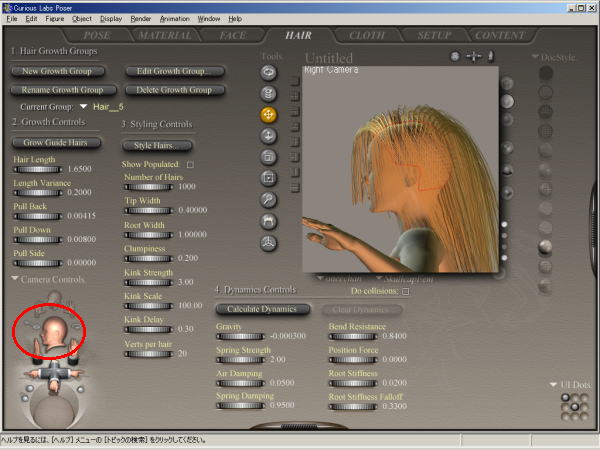
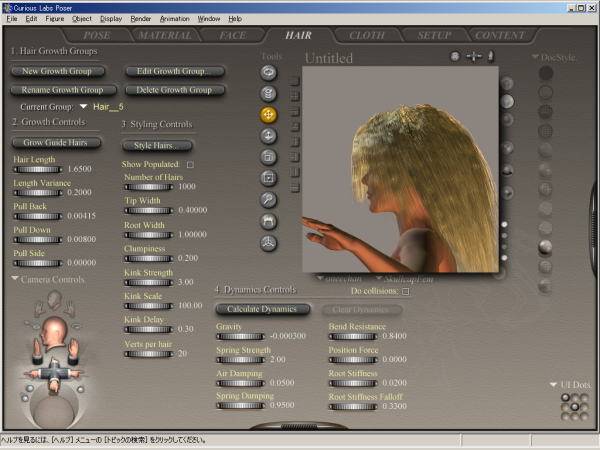
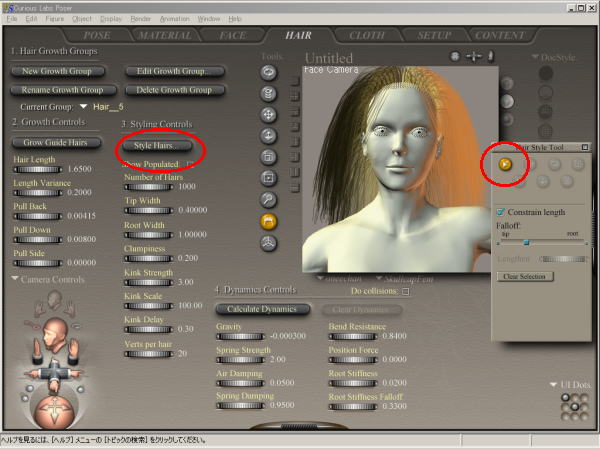
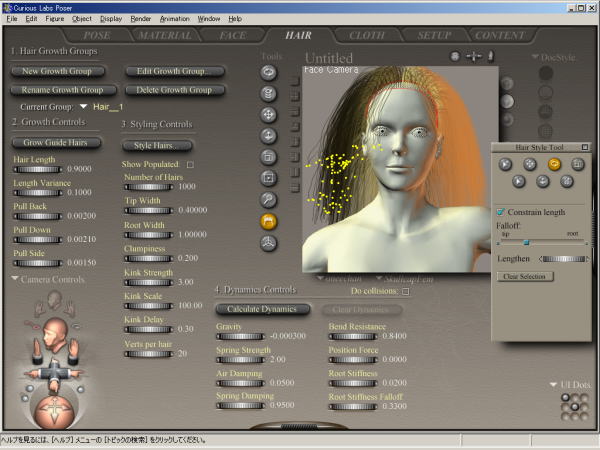
|
Hair_1,Hair_2
|
Hair_3,Hair_4 |
Hair_5
|
|
|
Number of Hairs
|
700
|
1000
|
500
|
|
Kink Strength
|
5.00
|
5.00
|
6.00
|
|
Kink Scale
|
500.00
|
500.00
|
700.00
|
|
Kink Delay
|
0.30
|
0.70
|
0.70
|
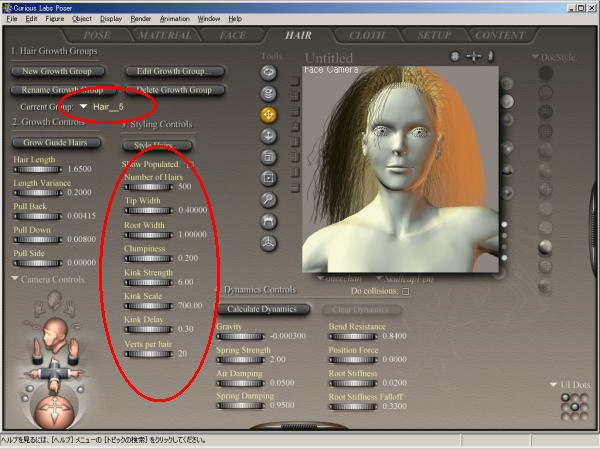
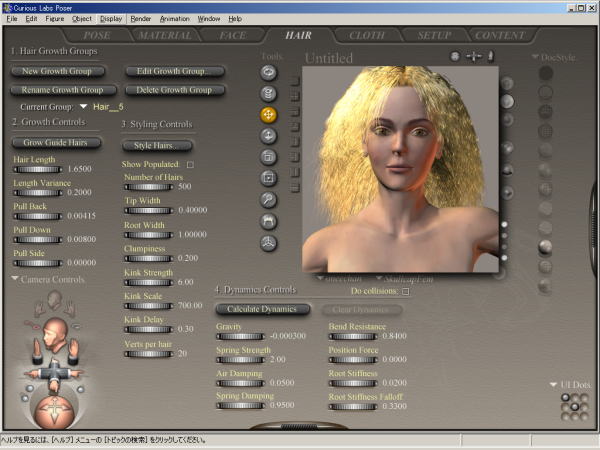
関連: